একটি প্রোফাইল ব্যানার হল আপনার ডিসকর্ড অ্যাকাউন্টকে ব্যক্তিগতকৃত করার এবং এটিকে বাকিদের থেকে আলাদা করার একটি দুর্দান্ত উপায়৷ এটি আপনাকে আপনার প্রিয় গেম, সিনেমা, মেমস বা অ্যানিমে চরিত্রগুলির একটি দিয়ে আপনার প্রোফাইল আইকনটি পূরণ করতে সহায়তা করে। এমনকি আপনি আপনার নিজের মুখ দিয়ে স্থান পূরণ করতে পারেন।
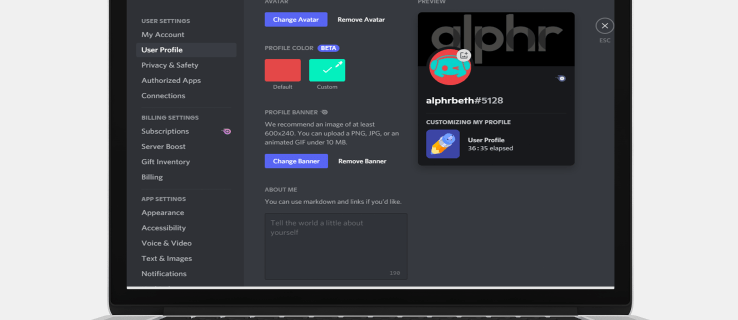
ডিসকর্ডে আপনার প্রোফাইল ব্যানারটিকে একটি কাস্টম ছবিতে পরিবর্তন করার পদক্ষেপগুলি দেখার আগে, এটি মনে রাখা গুরুত্বপূর্ণ যে এই বৈশিষ্ট্যটি শুধুমাত্র নাইট্রো ব্যবহারকারীদের জন্য উপলব্ধ। আপনি যদি নাইট্রো প্ল্যানে না থাকেন, তাহলে আপনাকে 10-15টি প্রাক-তৈরি ব্যানারের সীমিত তালিকার জন্য সেটেল করতে হবে। এই ব্যানারগুলিতে মৌলিক ডিজাইন এবং কঠিন রং রয়েছে। আরও কী, আপনি ডিসকর্ড মোবাইল অ্যাপে আপনার ব্যানার সেট আপ বা পরিবর্তন করতে পারবেন না। আপনি শুধুমাত্র এর ডেস্কটপ সংস্করণে তা করতে পারেন।
এই নিবন্ধটি আপনাকে দেখাবে যে কীভাবে আপনার প্রোফাইলটি আলাদা হয় তা নিশ্চিত করতে আপনার ডিসকর্ড প্রোফাইল ব্যানার পরিবর্তন করবেন।
কীভাবে একটি পিসিতে ডিসকর্ডে একটি প্রোফাইল ব্যানার যুক্ত বা পরিবর্তন করবেন
একটি প্রোফাইল ব্যানার হল আর্টওয়ার্কের একটি অংশ যা আপনি আপনার ডিসকর্ড অ্যাকাউন্টে যোগ করতে পারেন। আপনার প্রোফাইলে গেলে সবাই এটি দেখতে পাবে, তাই অ্যাপে আপনার অভিজ্ঞতা কাস্টমাইজ করার এটি একটি দুর্দান্ত উপায়। পিসিগুলির জন্য ডিসকর্ড অ্যাপটি একটি আকর্ষণীয় ইন্টারফেসের সাথে ডিজাইন করা হয়েছে যা আপনাকে আপনার অ্যাকাউন্টকে আপনার ইচ্ছামত কাস্টমাইজ করতে দেয়।
যাইহোক, ডিসকর্ডের দীর্ঘমেয়াদী লক্ষ্য হল প্ল্যাটফর্মের প্রতিটি ব্যবহারকারীর জন্য ব্যানারগুলিকে সম্পূর্ণরূপে কাস্টমাইজযোগ্য করে তোলা।
আপনি যদি আপনার অ্যাকাউন্টে একটি দুর্দান্ত ব্যানার যোগ করতে চান তবে এই পদক্ষেপগুলি অনুসরণ করুন:
- Discord ডেস্কটপ অ্যাপ চালু করুন।

- নীচে বাম কোণে "ব্যবহারকারী সেটিংস" এ ক্লিক করুন। মাইক্রোফোন আইকন এবং আপনার অবতারের ঠিক পাশে "ব্যবহারকারী সেটিংস" আইকনটি একটি কগের মতো আকৃতির৷

- সেটিংস বিভাগ খোলার পরে, "প্রোফাইল সম্পাদনা করুন" এ ক্লিক করুন।

- এরপরে, "ব্যানার পরিবর্তন করুন" এ ক্লিক করুন। আপনার নতুন ব্যানার যেখানে সংরক্ষিত হয়েছে সেই ফোল্ডারে নেভিগেট করতে এটি আপনাকে ফাইল এক্সপ্লোরার চালু করবে৷ আপনি যদি নাইট্রো প্ল্যানে না থাকেন তবে আপনি "ব্যানার পরিবর্তন করুন" আইকনটি দেখতে পাবেন না। পরিবর্তে, নাইট্রো আনলক করতে এবং অফারে থাকা প্যাকেজগুলির মধ্যে একটি নিতে সহায়তা করার জন্য একটি লিঙ্ক থাকবে৷ আপনাকে যা করতে হবে তা হল অন-স্ক্রীন প্রম্পটগুলি অনুসরণ করা এবং প্রয়োজনীয় অর্থপ্রদান করা।

- একবার আপনি আপনার পছন্দসই ছবিটি খুঁজে পেলে, এটিতে ডাবল-ক্লিক করুন বা ফাইল এক্সপ্লোরার উইন্ডোর নীচে "খুলুন" এ ক্লিক করুন।

- একটি নতুন উইন্ডো পপ আপ হবে, যা আপনাকে ডিসকর্ডের ব্যানার কাস্টমাইজেশন নির্দেশিকাগুলির সাথে সঙ্গতিপূর্ণ করার জন্য আপনার চিত্রের আকার পরিবর্তন করতে বা সরানোর অনুমতি দেবে। ব্যানারটি একটি বৃত্তের মতো আকৃতির হবে এবং আপনি মানানসই দেখতে এটির আকার সামঞ্জস্য করতে পারেন৷ হয়ে গেলে, "প্রয়োগ করুন" এ ক্লিক করুন।

- নীচে বাম কোণে "পরিবর্তনগুলি সংরক্ষণ করুন" এ ক্লিক করুন। আপনি যদি আপনার ব্যানারের নতুন চেহারা নিয়ে সন্তুষ্ট না হন, তাহলে "রিসেট" এ ক্লিক করুন এবং আপনার সন্তুষ্টির জন্য আপনার চিত্রের আকার পরিবর্তন করুন।

এবং ভয়েলা! আপনার কাছে এখন একটি নতুন ব্যানার রয়েছে যা আলাদা, আপনার সৃজনশীলতা প্রদর্শন করে এবং অন্যান্য ব্যবহারকারীদের আপনার প্রোফাইলে আটকে রাখে৷
কীভাবে ম্যাকের ডিসকর্ডে একটি প্রোফাইল ব্যানার যুক্ত বা পরিবর্তন করবেন
সরেজমিনে, ডিসকর্ড গেমারদের জন্য একটি ভয়েস এবং টেক্সট চ্যাট অ্যাপ। যাইহোক, এর অনেক বৈশিষ্ট্যের নীচে এমন একটি রয়েছে যা এটিকে অন্যান্য চ্যাটিং অ্যাপ থেকে আলাদা করে তোলে: এটি গেমারদের দ্বারা গেমারদের জন্য তৈরি করা হয়েছে। ম্যাক কম্পিউটারগুলি ডিসকর্ডের জন্য উপযুক্ত কারণ তাদের কাছে আপনার গেমপ্লে বজায় রাখার জন্য দুর্দান্ত হার্ডওয়্যার ত্বরণ সহ শক্তিশালী গ্রাফিক্স কার্ড রয়েছে।
আপনি যদি আপনার ডিসকর্ড অ্যাকাউন্টটিকে আলাদা করে তুলতে চান তবে একটি প্রোফাইল ব্যানার শুরু করার একটি দুর্দান্ত উপায়। Mac-এ Discord-এ প্রোফাইল ব্যানার যোগ করতে বা পরিবর্তন করতে, এই ধাপগুলি অনুসরণ করুন:
- Discord ডেস্কটপ অ্যাপটি খুলুন এবং আপনার অ্যাকাউন্টে সাইন ইন করতে আপনার শংসাপত্র লিখুন।
- নীচে বাম কোণায় গিয়ার আইকনে ক্লিক করুন। এটি ব্যবহারকারী সেটিংস বিভাগ খুলবে যেখানে আপনি আপনার প্রোফাইলে পরিবর্তন করতে পারেন।

- "প্রোফাইল সম্পাদনা করুন" এ ক্লিক করুন।

- এরপরে, "ব্যানার পরিবর্তন করুন" এ ক্লিক করুন এবং তারপরে আপনার ব্যানার হিসাবে আপনি যে ফাইলটি ব্যবহার করতে চান সেটি নির্বাচন করতে এগিয়ে যান।

- একবার আপনি যে ছবিটি ব্যবহার করতে চান সেটি বেছে নিলে, আপনি আরও পরিবর্তন করতে অন-স্ক্রীন নিয়ন্ত্রণগুলি ব্যবহার করতে পারেন। উদাহরণস্বরূপ, আপনি চিত্রের শুধুমাত্র একটি অংশ ব্যবহার করতে এবং বাকিটি বাতিল করতে পারেন।
- "প্রয়োগ করুন" এ ক্লিক করুন এবং তারপরে নীচে ডানদিকে "পরিবর্তনগুলি সংরক্ষণ করুন" এ ক্লিক করুন।

ডিসকর্ড প্রোফাইল ব্যানারের প্রকারগুলি আপনি আপলোড করতে পারেন৷
আপনি আপলোড করতে পারেন যে ব্যানার বিভিন্ন ধরনের আছে. নীচে সেগুলি দেখুন এবং আপনার জন্য সবচেয়ে ভাল কাজ করবে তা চয়ন করুন:
ক) সাধারণ ছবি
আপনার ব্যানার PNG, JPEG, এবং JPG ফাইল সহ যেকোনো স্ট্যাটিক ইমেজ হতে পারে। যাইহোক, এটি ডিসকর্ডের প্রোফাইল ব্যানার নির্দেশিকা অনুসরণ করতে হবে। প্রস্তাবিত মাত্রা হল 600 x 240, এবং ফাইলের আকার 10MB এর বেশি হওয়া উচিত নয়৷ আপনি একটি বর্গাকার ছবি আপলোড করলে, ডিসকর্ডের অ্যালগরিদমগুলি স্বয়ংক্রিয়ভাবে এটিকে একটি বৃত্তাকারে ক্রপ করবে। সুতরাং, আপনার অ্যাকাউন্টে যোগ করার আগে ব্যানারটি সম্পাদনা করা এবং আপনার সবচেয়ে বেশি আগ্রহের অংশটি নির্বাচন করা গুরুত্বপূর্ণ।
খ) অ্যানিমেটেড GIF:
অ্যানিমেটেড জিআইএফ হতে পারে অন্য ব্যবহারকারীদের দৃষ্টি আকর্ষণ করার নিখুঁত উপায়। আপনি এগুলিকে একটি গতিশীল আইকন তৈরি করতে ব্যবহার করতে পারেন যা সর্বদা পরিবর্তনশীল, একটি অবতারের ধারণা গ্রহণ করে এবং এটিকে সাধারণ স্থির চিত্রগুলির বাইরেও প্রসারিত করতে পারে৷ আপনি আপনার নিজস্ব অ্যানিমেটেড GIF তৈরি করতে পারেন বা Giphy বা Imgur এর মতো নির্ভরযোগ্য প্ল্যাটফর্ম থেকে একটি ডাউনলোড করতে পারেন।
অতিরিক্ত প্রায়শই জিজ্ঞাসিত প্রশ্নাবলী
ডিসকর্ড ব্যানার কি আপনার প্রোফাইল অবতার প্রতিস্থাপন করে?
উত্তর হল না।
আপনার ডিসকর্ড প্রোফাইল অবতার হল সেই ছবি যা আপনার ইউজারনেমের সাথে আছে। এটি চ্যাট এবং DM এ একটি থাম্বনেইল হিসাবে দেখায়৷ আপনার প্রোফাইল ব্যানার, অন্যদিকে, ফেসবুকের কভার ফটোর মতই কাজ করে। এটি এমন একটি গ্রাফিক যা ব্যবহারকারীরা আপনার প্রোফাইলে গেলেই দেখা যায়। এটা. আপনার প্রোফাইল ব্যানার আপনি যা চান তা হতে পারে - আপনার প্রিয় চরিত্রের একটি ছবি, এটিতে পাঠ্য সহ একটি মেম, বা কেবল সাধারণ পাঠ্য৷
আপনার ডিসকর্ড অ্যাকাউন্টকে পুনরুজ্জীবিত করুন
আপনার বন্ধুরা আপনার জীবনে কী ঘটছে তা নিশ্চিত করার জন্য একটি ডিসকর্ড প্রোফাইল ব্যানার একটি দুর্দান্ত উপায়। এটি অন্যান্য ডিসকর্ড ব্যবহারকারীদের আপনি বর্তমানে যা খেলছেন, পড়ছেন বা যা দেখছেন তা ধরে রাখতে সাহায্য করে। আপনি যেকোনো ধরনের ব্যাকগ্রাউন্ড, ডিজাইন বা আপনার প্রতিনিধিত্ব করতে চান এমন যেকোনো কিছু বেছে নিতে পারেন। আপনি এমনকি আপনার সর্বশেষ পেইন্টিং প্রদর্শন করতে পারে. এবং সেরা অংশ? ব্যানার পুরানো হতে হবে না। আপনি কতটা সৃজনশীল তার উপর নির্ভর করে আপনি প্রতি কয়েক সপ্তাহ বা তার আগে এটি আপডেট করতে পারেন।
দিনের শেষে, নিশ্চিত করুন যে আপনার প্রোফাইল ব্যানার এমন কিছু যা আপনি গর্বিত এমন কিছু লোকেদের দেখান যারা আপনার প্রোফাইলে যান কারণ তারা যখনই আপনার সাথে কথোপকথন শুরু করে তখন তারা এটি দেখতে পাবে৷
আপনি Discord এ একটি প্রোফাইল ব্যানার যোগ বা পরিবর্তন করার চেষ্টা করেছেন? কেমন যাচ্ছে? নিচের মন্তব্য অংশে আমাদেরকে জানান।






